win11如何取得肚务配置权限 Win11 administrators权限获取教程
更新时间:2024-05-06 10:56:36作者:jiang
Win11作为最新推出的Windows操作系统,具有许多新的功能和特点,其中管理员权限是使用Win11时必不可少的重要配置之一。要想取得管理员权限,需要按照特定的步骤进行操作,以确保系统的安全性和稳定性。通过本教程,我们将详细介绍如何在Win11中取得管理员权限,并让您轻松掌握这一重要配置。愿本文能帮助您更好地使用Win11,提升工作效率和用户体验。
操作方法
1、首先按下键盘上的“ win+r ”组合键打开运行。
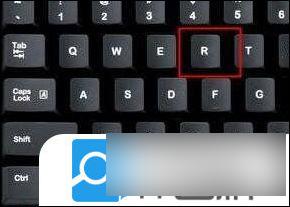
2、接着在弹出的运行框中输入“ gpedit.msc ”,按下回车确定。
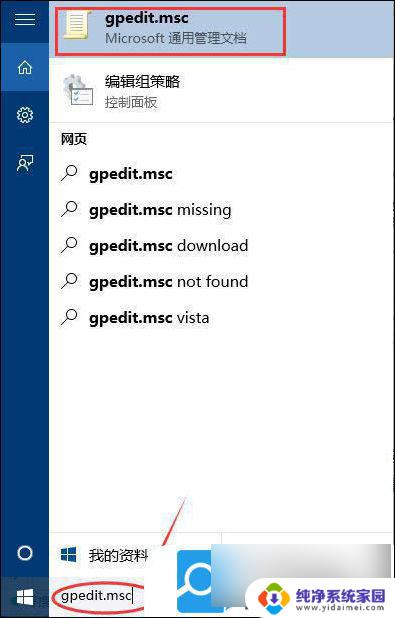
3、在组策略编辑器中依次进入“ 计算机配置-Windows设置-安全设置-本地策略-安全选项 ”。
4、进入安全选项后双击右侧的“ 管理员账户状态 ”。
5、在管理员账户状态中,勾选“ 以启用 ”,再点击下方“ 确定 ”保存即可获得管理员权限。
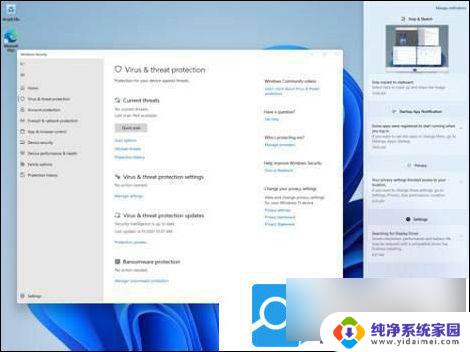
以上是关于如何获取Windows 11的管理员权限的全部内容,如果有任何问题,请按照我的方法进行操作,希望对大家有所帮助。
win11如何取得肚务配置权限 Win11 administrators权限获取教程相关教程
- win11怎么获得trustedlnstaller权限 Trustedinstaller权限获取方法详解
- win11获取system32写入权限 Win11系统权限的获取方法详解
- win11怎么获取文件属性权限 Win11如何获取文件夹的所有权
- windows11家庭版获取管理员权限 Windows11管理员权限获取步骤
- win11获得电脑管理员权限 win11电脑如何打开管理员权限
- win11打开文件怎么获得管理员权限 如何在Win11电脑上打开管理员权限
- win11文件夹 权限 win11文件夹权限设置教程
- 如何设置管理员权限win11 Win11管理员权限怎么设置
- win11怎么获得管理员权限删除文件夹 Win11电脑无法删除文件需要管理员权限怎么办
- 怎样打开win11的管理员权限设置 Win11管理员权限如何设置
- win11如何关闭协议版本6 ( tcp/ipv6 ) IPv6如何关闭
- win11实时防护自动开启 Win11实时保护老是自动开启的处理方式
- win11如何设置网页为默认主页 电脑浏览器主页设置教程
- win11一个屏幕分四个屏幕怎么办 笔记本如何分屏设置
- win11删除本地账户登录密码 Windows11删除账户密码步骤
- win11任务栏上图标大小 win11任务栏图标大小调整方法